在 windows 11 中处理无法连接的无效 wi-fi如果您在 windows 11 操作系统中遇到连接无效 wi-fi 热点的困扰,那么本文正是您需要的指南。php小编苹果将为您提供几个实用的技巧,帮助您移除那些不再需要的 wi-fi 热点,从而解决此问题。请继续阅读,探索这些简单易行的解决方案,轻松解决您的连接难题。
方法教程
使用快捷面板忘记WiFi
这是最简单的办法。在中,我们可以通过任务栏看到当前WiFi的连接状态。如果连接到一个质量不高的WiFi热点,以后也不想再连上它,可以这样做。
首先,点击任务栏的WiFi图标,呼出面板,点击WiFi热点的箭头,进入到管理菜单。
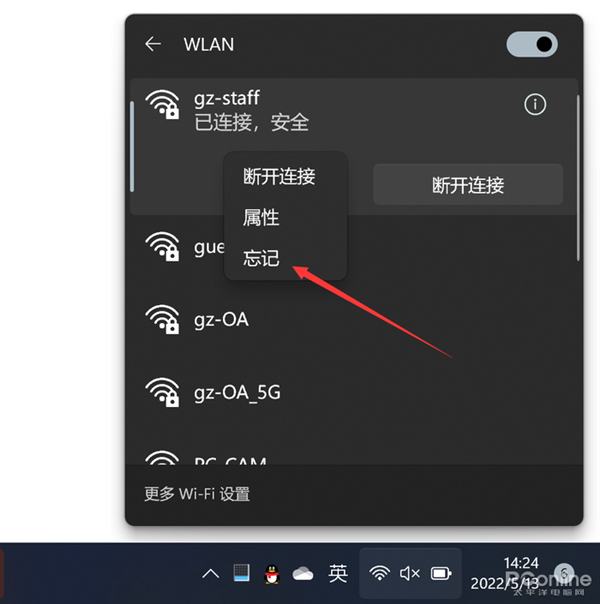
在这个菜单中,就可以找打当前连接乃至扫描到的WiFi热点了。对着某个WiFi热点点击右键,即可看到“忘记”的选项,选择忘记即可,之后就再也不会自动连接该热点了。
在设置面板忘记WiFi
如果某个想要忘记的WiFi热点并不在附近,就不能用上面的方法了。这时候,需要进入到设置面板进行配置。
进入到Win11的设置面板,选定“网络和Internet”,点击进入“WALN”的页面。
接着,我们可以在页面中看到“管理已知网络”的选项,点击进去。
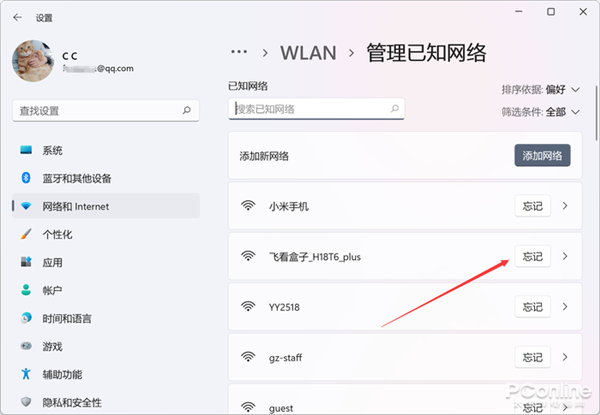
在这个页面当中,就可以看到之前系统记忆过的WiFi热点了。我们可以在列表中或者搜索找到想要忘记的WiFi热点,然后点击忘记按钮即可。
使用CMD批量忘记WiFi
以上就是电脑总连上无效WiFi该怎么办 Win11系统删除WiFi热点的方法教程的详细内容,更多请关注GTHOST其它相关文章!


